Az értesítések kikapcsolása a Windows 10 rendszerben
Mit kell tudni
- Minden értesítés leállítása: Rajt > Beállítások > Rendszer > Értesítések és műveletek és kapcsolja ki Értesítéseket kapnialkalmazásoktól és más feladóktól.
- Adott alkalmazásokból: A Értesítések és műveletek ablakban görgessen le Értesítéseket kaphat ezektől a feladóktól és kapcsolja ki alkalmazásonként.
- Használja a Fókuszsegítő alatti linket Értesítések és műveletek további szabályok, például értesítési idők beállításához.
Ez a cikk bemutatja, hogyan kapcsolhatja ki a Windows 10 értesítéseit az asztalon, amelyek letöltött alkalmazásokból vagy böngészőkből származhatnak. Kiválaszthatja, hogy az értesítéseket teljesen vagy csak bizonyos alkalmazásokból kapcsolja ki.
Az összes értesítés kikapcsolása
Ha szeretne minden értesítést kikapcsolni, függetlenül attól, hogy honnan érkeznek, ezt néhány kattintással megteheti.
Válassza ki Rajt az asztal bal alsó sarkában.
-
Kattintson Beállítások (úgy néz ki, mint egy fogaskerék).
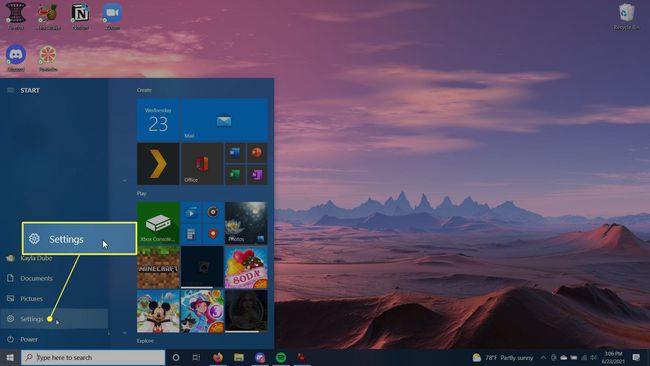
-
Kattintson Rendszer.
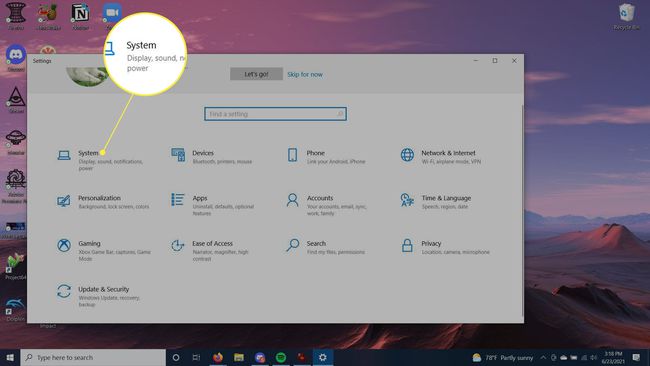
-
Az oldalsávon válassza ki a lehetőséget Értesítések és műveletek.
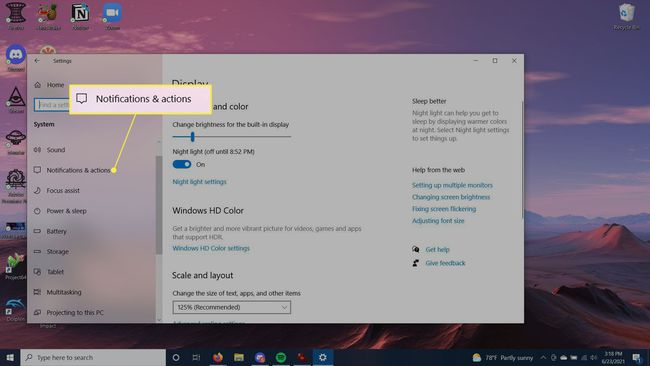
-
Az Értesítések alatt kapcsolja ki Értesítéseket kapnialkalmazásoktól és más feladóktól.

Hogyan lehet kikapcsolni az értesítéseket bizonyos alkalmazásokból
Ha nem szeretné kikapcsolni az összes értesítést, de nem szeretne látni egyet sem bizonyos alkalmazásokból, ezt a Beállításokban is megteheti. Ezután továbbra is kaphat fontos értesítéseket, miközben elkerüli az Ön számára irreleváns értesítéseket.
Kövesse a fenti lépéseket, amíg el nem éri az Értesítések és műveletek ablakot.
-
Görgessen le a lehetőséghez Értesítéseket kaphat ezektől a feladóktól.
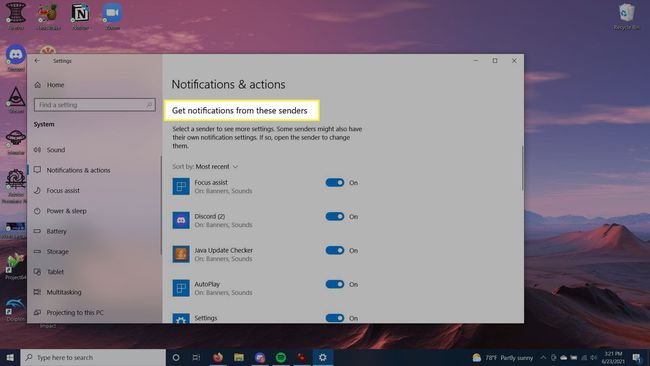
Görgetheti az összes aktuális értesítést küldő alkalmazást. Azoknál, akiktől nem szeretne értesítéseket kapni, kapcsolja a mellettük lévő kapcsolókat Ki.
Az alkalmazásokat a szerint is rendezheti Legfrissebb vagy Név gombra kattintva Rendezés legördülő.
További lehetőségek az értesítések kikapcsolásához
Az Értesítések és műveletek beállításai között van néhány további lehetőség, amelyeket ki- vagy bekapcsolhat. Ezek csak alatta találhatók Értesítések szakaszt és jelölőnégyzeteket.
Kiválaszthatja, hogy megjelenjenek-e az értesítések a lezárási képernyőn, megjelenjenek-e az emlékeztetők vagy a bejövő VoIP-hívások a lezárási képernyőn, engedélyezze-e az értesítések hang lejátszását, és egyéb beállításokat is megadhat. Ezek kikapcsolásához kattintson a jelölőnégyzetre. Kattintson újra a bekapcsoláshoz.
Látni fog egy linket is Fókuszsegítő beállítások. Itt kiválaszthatja, hogy mikor szeretne értesítéseket kapni. Kövesse ezeket a lépéseket a fókuszsegéd beállításainak használatához.
-
Az Értesítések és műveletek beállításainál kattintson a gombra Fókuszsegítő.

-
Felül választhat, hogy ki van kapcsolva a fókuszsegéd, vagy csak a prioritást használja, amely csak a prioritási listából kiválasztott értesítéseket jeleníti meg, vagy elrejtheti az összes értesítést, kivéve a riasztásokat.

-
Ez alatt, a Automatikus szabályok szakaszban megadhatja, hogy bizonyos időpontokban bizonyos értesítési beállítások legyenek. Ha olyan időkeretet szeretne kiválasztani, amelynél az értesítések el vannak rejtve, vagy csak prioritásra van állítva, fordítsa el a mellette lévő kapcsolót Ezekben az időkben Állítsa be, és válassza ki ezt a lehetőséget, hogy kiválassza, hogy ez mikor következzen be.

Kiválaszthatja az értesítési beállításokat is a kijelző másolásakor, játék közben vagy egy alkalmazás teljes képernyős módban történő használatakor.
Még mindig megjelennek az alkalmazások értesítései?
Ha úgy találja, hogy egyes alkalmazások továbbra is értesítéseket küldenek Önnek, előfordulhat, hogy magába az adott alkalmazásba kell belépnie, és belülről módosítania kell az értesítési beállításokat. Ezeket a beállításokat általában az alkalmazás beállítások részében találja meg.
GYIK
-
Hogyan kapcsolhatom ki a Facebook-értesítéseket Windows 10 rendszeren?
A Facebook-értesítések letiltásához a Windows 10 rendszerben navigáljon ide Értesítések és műveletek. Görgessen lefelé, amíg meg nem jelenik a Facebook alkalmazáscímkét, majd kapcsolja ki a csúszkát.
-
Hogyan kapcsolhatom ki a Google Chrome értesítéseit Windows 10 rendszerben?
Nak nek tiltsa le a Chrome értesítéseit a Windows 10 rendszerben, egy Chrome-ablakban válassza a lehetőséget Menü (három pont) > Beállítások > Adatvédelem és biztonság > Webhely beállításai. Ban,-ben Engedélyek szakaszban válassza ki Értesítések a Chrome értesítések beállítási felületének megjelenítéséhez, ahol engedélyezheti vagy letilthatja a webhelyértesítéseket.
-
Hogyan kapcsolhatom ki a levelezési értesítéseket a Windows 10 rendszerben?
Az új üzenetekről szóló értesítések kikapcsolásához a Mail alkalmazásban válassza a lehetőséget Fájl > Lehetőségek > Posta. Alatt Üzenet érkezés, törölje a jelet a mellette lévő jelölőnégyzetből Asztali figyelmeztetés megjelenítése, majd válassza ki rendben.
-
Hogyan tilthatom le a YouTube-értesítéseket a Windows 10 rendszerben?
Ha nem szeretne ajánlásokat vagy értesítéseket kapni azoktól a csatornáktól, amelyekre feliratkozott, keresse fel a YouTube.com webhelyet, kattintson Google-fiókja ikonjára, és válassza a Beállítások > Értesítések. Mellett Az Ön beállításai, kapcsolja ki a nem kívánt értesítéseket.
